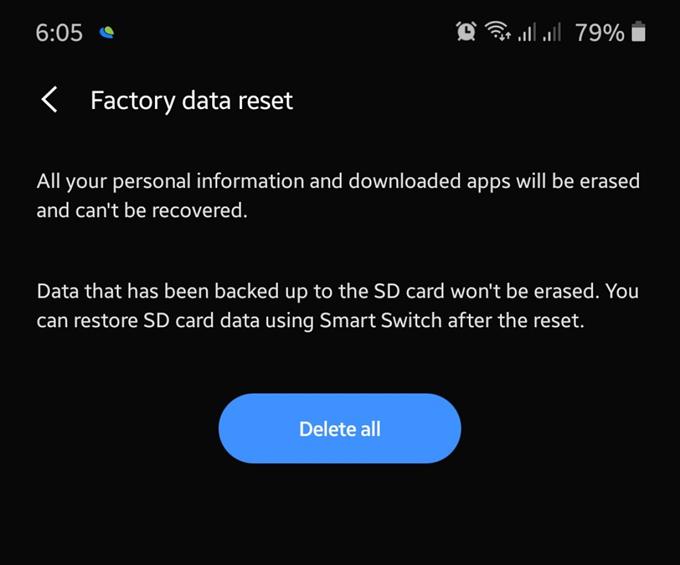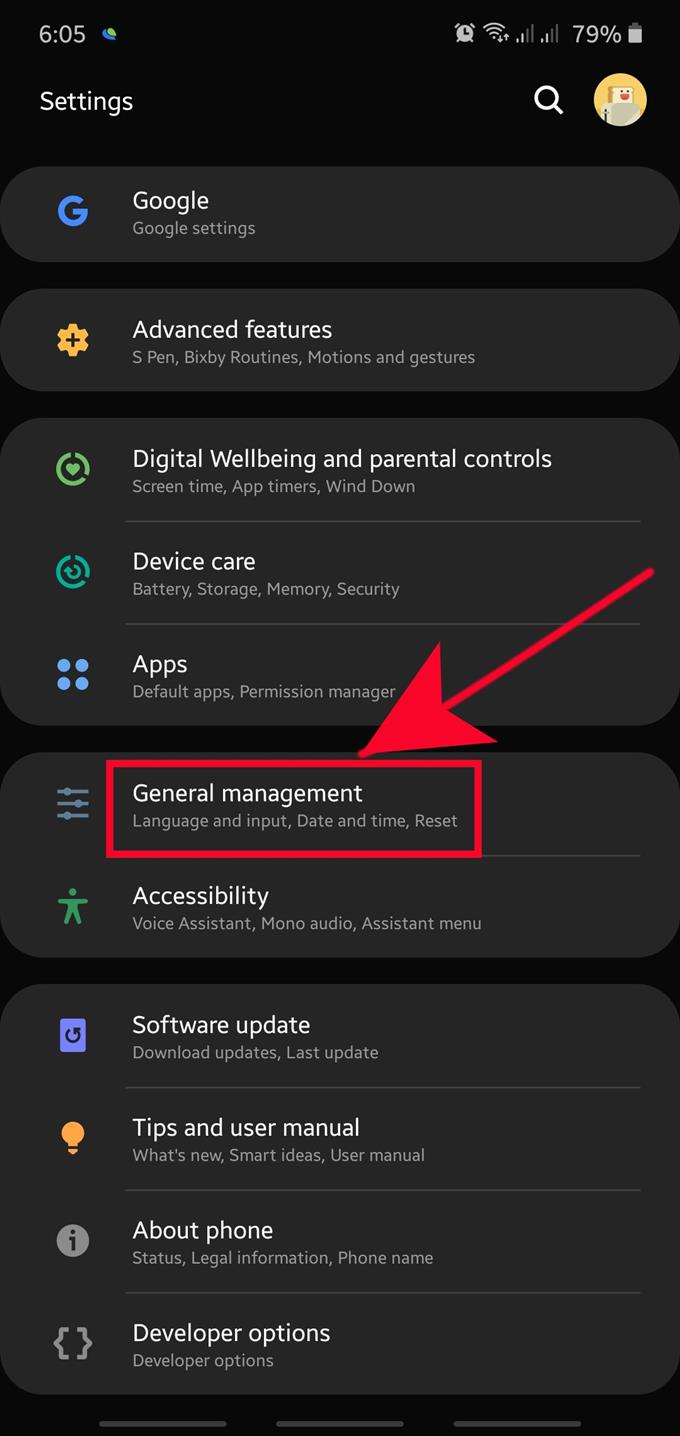Fabrika ayarlarına sıfırlama veya donanımdan sıfırlama olarak da bilinen fabrika ayarlarına sıfırlama, Samsung cihazınızdaki uygulamalar, fotoğraflar, videolar, kişiler, mesajlar gibi tüm kullanıcı verilerini siler ve yazılım ayarlarını varsayılan değerlerine döndürür. Fabrika ayarlarına sıfırlama işlemi gerçekleştirdiğinizde, cihazı siliyor ve yazılımını, verileriniz, uygulamalarınız ve özelleştirmeniz gibi ek öğeler olmadan çalışacak şekilde yeniden programlıyorsunuz. Samsung’unuzu sıfırladıktan sonra, cihazı tekrar kutudan çıkarmaya benziyor.
Samsung’unuzu neden fabrika ayarlarına sıfırlamak istiyorsunuz?
Samsung cihazınızda fabrika ayarlarına sıfırlama yapmanızı gerektirebilecek çeşitli durumlar olabilir. Fabrika ayarlarına sıfırlama çoğunlukla yazılımla ilgili sorunların giderilmesinde etkili olduğundan, cihaz yavaş görünüyorsa, uygulamaların yüklenmesi uzun sürüyor ve kilitlenmeye devam ediyorsa veya belirli bir işlev beklendiği gibi çalışmazsa bunu yapmanız gerekebilir..
Belirli bir sorunu gidermek için kullanmanın yanı sıra, satmayı veya bir arkadaşınıza veya aile üyesine vermeyi planlıyorsanız cihazınızı fabrika ayarlarına sıfırlamanız gerekir..
Fabrika ayarlarına sıfırlamadan önce
Cihazınızı silmeden önce, yeri doldurulamaz verilerinizin bir yedeğini oluşturduğunuzdan emin olun. Aşağıda Samsung’da nasıl yedek oluşturulacağına dair üç yol sunuyoruz, böylece hangisini kullanmanız size bağlıdır..
Şifreli bir microSD kart kullanıyorsanız sıfırlamadan önce kartın şifresini çözmeyi unutmayın. Bunu yapmazsanız, SD kartınızdaki içerik okunamaz hale gelir, çünkü şifresini çözmenin anahtarı cihazınızdaki belirli yazılım sürümüne bağlıdır. Yeni fabrika ayarlarına sıfırlanmış Samsung’unuz SD kartınızdaki içeriğe daha sonra erişmek için anahtarlar oluşturamayacak.
Ayrıca, Google hesabınız için doğru kullanıcı adı ve şifreye sahip olduğunuzdan emin olun. Google hesabı kimlik bilgileriniz yoksa sıfırlamadan sonra cihazınıza erişemezsiniz.
Ayarlar üzerinden Samsung’unuzda fabrika ayarlarına sıfırlama
Cihazınızı silmek için yapmanız gereken birkaç adım vardır. Fabrika ayarlarına sıfırlamaya başlamak için aşağıdaki adımları izleyin.
- Ayarlar uygulamasını açın.
Ayarlar uygulamasını bilgisayarınızda bulmalısınız. Ana ekran ya da senin Uygulama Tepsisi.

- Genel Yönetim’e dokunun.
Aşağı kaydırın ve Genel Müdürlük.

- Sıfırla’ya dokunun.
bulmak Sıfırla ve onu seç.

- Fabrika verilerine sıfırla’ya dokunun.

- SIFIRLA düğmesine dokunun.
Aşağı kaydırın ve Sıfırla düğmesini seçin. Sadece bir hatırlatma olarak, bu prosedür fotoğraf, video, kişi, mesaj, uygulama, cihaz ayarları ve diğerleri gibi tüm kişisel verilerinizi cihazdan siler. Devam etmeden önce Smart Switch, Google Cloud veya Samsung Cloud ile yedeklediğinizden emin olun.

- Ekran kilidinizi girin.
Bu, ekran kilidini açmak için PIN’iniz, deseniniz veya şifreniz olabilir.

- Tümünü sil’e dokunun.
Bu, fabrika ayarlarına sıfırlama işlemini onaylayacaktır. Cihazınızı silmeye başlamak için düğmeye dokunun.

Önerilen okumalar:
- Android 10 Güncellemesinden Sonra Samsung Audio App Crashes Nasıl Onarılır
- Samsung Cihazında Bir Uygulamadan Çıkmaya Zorlama
- Güvenli Mod ile Samsung’da Bir Virüs Nasıl Kaldırılır
- Android’de Pop-Up Reklamları Düzeltmek için Son Kullanılan Uygulama Nasıl Belirlenir